Come scaricare RealPlayer gratis
RealPlayer è un nome storico nel panorama dei software per la riproduzione dei file multimediali. È nato nel lontano 1995 e da allora è stato installato da milioni di utenti in tutto il mondo, i quali lo hanno scelto per la riproduzione di file in formato MPEG-4, video di QuickTime e soprattutto file RM ed RMVB (che sono in un formato proprietario di RealTime).
Con il tempo il software ha perso parte della sua popolarità, in special modo perché nel suo pacchetto d’installazione sono cominciati a comparire contenuti promozionali e strumenti aggiuntivi non sempre utili, ma c’è ancora chi lo preferisce. Se anche tu rientri in questa “cerchia” e desideri pertanto avere maggiori delucidazioni riguardo il download di questo player, sarai sicuramente felice di consultare il mio tutorial odierno su come scaricare RealPlayer gratis.
Come dici? Ho centrato in pieno il nocciolo della questione? Benissimo! Allora posizionati bello comodo, prenditi qualche minuto di tempo libero soltanto per te e concentrati sulla consultazione di tutto quanto di seguito riportato. Alla fine, vedrai, riuscirai a effettuare il download e l’installazione di RealPlayer sul tuo computer e anche sul tuo smartphone o tablet, visto e considerato che è altresì disponibile per device mobile.
Indice
- Informazioni preliminari
- Come scaricare RealPlayer gratis su computer
- Come scaricare RealPlayer gratis su smartphone e tablet
Informazioni preliminari
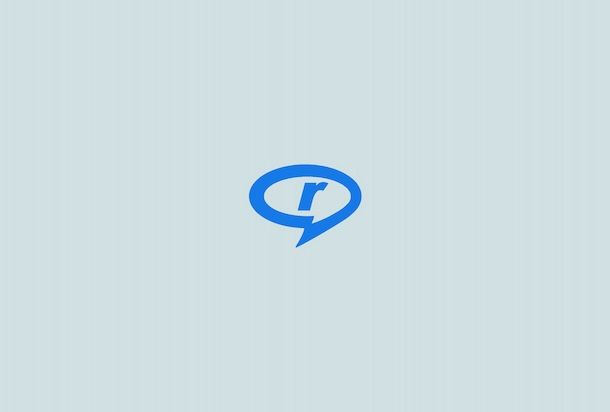
Prima di entrare nel vivo del tutorial, andandoti a spiegare quali sono le operazioni che devi compiere per scaricare RealPlayer gratis, ci sono alcune informazioni preliminari a tal riguardo che è mio dovere fornirti per permetterti di avere le idee perfettamente chiare sulla questione.
Partiamo dalla questione compatibilità. Su computer, RealPlayer è fruibile solo per Windows. Un tempo c’era anche una versione per macOS, ma adesso non è più disponibile. Come anticipato nella parte iniziale del tutorial, poi, RealPlayer c’è altresì in versione per smartphone e tablet, sotto forma di app, ed è compatibile sia con Android che con iOS/iPadOS.
Sia su computer che su smartphone e tablet, di base RealPlayer è gratis, ma eventualmente vengono proposte delle opzioni a pagamento che consentono di usufruire di funzionalità aggiuntive.
Più precisamente, su PC c’è il pacchetto Download Express che costa 22,50 euro una tantum e consente di usufruire di funzioni utili per il download dei video online, c’è il pacchetto Plus che costa 44,99 euro una tantum e che permette di usare tutti i vantaggi del precedente pacchetto unitamente a funzionalità utili per il download dei file audio, per la masterizzazione dei DVD e alla possibilità di ottenere sempre gli ultimi aggiornamenti e c’è il piano Premium che costa 4,99 euro/mese o 49,99 euro/anno che consente di fruire di tutti i vantaggi già menzionati insieme al backup automatico della libreria e alla possibilità di installare il software su un massimo di 3 computer. Maggiori info qui.
Su Android, iPhone e iPad, invece, in caso di attivazione dei piani Plus e Premium è possibile usufruirne anche su mobile. In alternativa, su Android si può attivare il piano dedicato che costa 3,99 dollari/mese, con 7 giorni di prova gratuita, che permette di fruire di vari vantaggi, tra cui avere 25 GB di spazio di archiviazione sul cloud ed effettuare lo streaming da computer, mentre su iOS/iPadOS lo stesso piano viene proposto a 4,99 euro/mese o 48,99 euro/anno.
Ci tengo inoltre a puntualizzare che nel caso in cui ti stessi chiedendo se fosse possibile scaricare RealPlayer gratis in Italiano, devi sapere che no, non lo è: attualmente l’interfaccia del player, su qualsiasi dispositivo e sistema operativo, è in lingua inglese e in altri idiomi, ma non in Italiano, purtroppo.
Un’altra cosa da tenere a mente è che nel tempo oltre a RealPlayer la stessa software house ha sviluppato, in aggiunta, RealTimes, una soluzione all-in-one che permette di creare montaggi di foto e video e di condividerli online, ma si tratta di una soluzione fruibile, a oggi, solo su Android e iOS/iPadOS. Anche in tal caso, si tratta di una soluzione gratuita, ma vengono proposti acquisti in-app (con prezzi a partire da 2,99 euro) per avere accesso completo a tutte le funzionalità.
Come scaricare RealPlayer gratis su computer
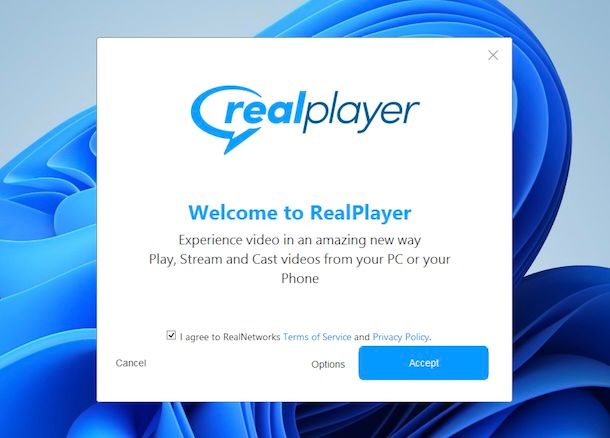
A questo punto, direi che possiamo finalmente entrare nel vivo del tutorial e andare a scoprire come scaricare RealPlayer gratis su computer, più precisamente su Windows.
Il primo passo che devi compiere è aprire il browser e collegarti al sito Internet del programma e cliccare sul pulsante Download For FREE che si trova al centro della pagina.
A download completato apri il file RealPlayer.exe ottenuto, facendo doppio clic su di esso, clicca su Sì e attendi qualche istante affinché vengano preparati tutti i file necessari all’installazione di RealPlayer.
Nella finestra che si apre, premi sul tasto Options che si trova in basso e scegli se creare un collegamento sul desktop per RealPlayer, se attivare la funzione per scaricare video dal browser che permette di scaricare video da Chrome, Edge e Firefox e se utilizzare RealPlayer come media player predefinito andando ad associare tutti i formati di file video al programma in modo che si aprano automaticamente con quest’ultimo al doppio clic portando su ON o su OFF l’interruttore che trovi in corrispondenza delle voci apposite.
Dopo aver compiuto i passaggi di cui sopra, clicca sulla voce Back che si trova in basso, apponi un segno di spunta sulla casella accanto alla dicitura I agree to RealNetworks Terms of Services and Privacy Policy presente anch’essa a fondo schermata e fai clic sul tasto Accept, dopodiché il segno di spunta dalla voce relativa all’installazione di software promozionali aggiuntivi o premi sul tasto per rifiutare la suddetta operazione.
A questo punto, verranno scaricati da Internet i file d’installazione più recenti per RealPlayer e il setup del programma verrà portato automaticamente a termine. Alla fine dell’operazione, fai clic sul pulsante Open RealPlayer e il software si avvierà automaticamente. Se ciò non accade o comunque per le volte successive, puoi aprire RealPlayer facendo doppio clic sul collegamento che è stato aggiunto sul desktop o selezionando quello che trovi nel menu Start di Windows.
Quando visualizzi la finestra principale del programma sullo schermo, indica quali cartelle del PC intendi configurare per la libreria multimediale, premi sul tasto Get Started e segui o salta il breve tutorial introduttivo proposto.
Successivamente, agisci tramite l’interfaccia del programma, la quale risulta essere così strutturata: in alto a sinistra ci sono i menu del programma e le schede per accedere alla riproduzione, alla libreria, ai nuovi contenuti e alle varie cartelle; in alto a destra i comandi per aprire le impostazioni, modificare l’aspetto del software e abilitare la riproduzione in streaming; al centro ci sono i contenuti presenti nella cartella selezionata o quelli da riprodurre; in basso ci sono i comandi per la riproduzione; a sinistra la toolbar con le funzioni utili per le playlist, gli album, la condivisione dei contenuti, i CD/DVD, la masterizzazione e il centro attività per i download.
Ti segnalo altresì che, con l’installazione di RealPlayer sul computer, nel menu Start di Windows vengono aggiunti anche altri tool che magari possono tornarti utili: RealPlayer Downloader che è un download manager, RealPlayer Trimmer che serve a tagliare i file multimediali e RealPlayer Converter che è un convertitore di file audio e video.
Come scaricare RealPlayer gratis su smartphone e tablet
Passiamo, adesso, al mondo mobile e andiamo a scoprire come scaricare RealPlayer gratis su smartphone e tablet. Trovi tutte le indicazioni di cui hai bisogno proprio qui sotto, sia per quanto riguarda Android che per quel che concerne iOS/iPadOS. È facilissimo, non temere.
Android
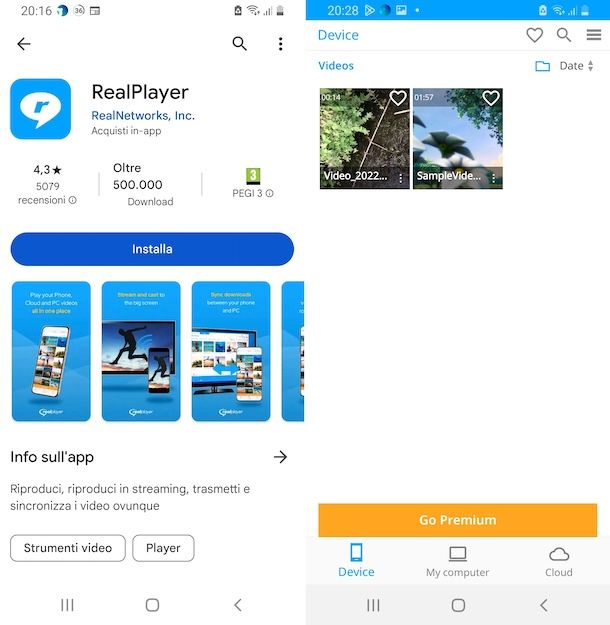
Se stai usando uno smartphone o un tablet Android e il tuo dispositivo è dotato di servizi Google, il primo passo che devi compiere per scaricare RealPlayer gratis è accedere alla home screen del dispositivo e/o al drawer e fare tap sull’icona del Play Store (quella con lo sfondo bianco e il simbolo Play colorato).
Dopo aver eseguito l’accesso allo store, premi sul campo di ricerca in alto a sinistra, digita in esso “realplayer”, sfiora l’icona della lente d’ingrandimento in basso a destra sulla tastiera virtuale per avviare la ricerca dell’app e seleziona quella denominata RealPlayer dall’elenco delle applicazioni che ti viene proposto.
Se lo preferisci, puoi velocizzare l’esecuzione dei passaggi di cui sopra accedendo direttamente alla sezione del Play Store dedicata all’app RealPlayer, selezionando dal tuo dispositivo il collegamento che ti ho appena fornito.
Nella schermata ora visibile, fai tap sul pulsante Installa, in maniera tale da dare il via alla procedura automatica di download e installazione dell’app sul tuo dispositivo, dopodiché avvia RealPlayer premendo sul tasto Apri o facendo tap sulla nuova icona aggiunta alla home screen e/o nel drawer di Android.
Ora che visualizzi la schermata principale di RealPlayer, fai tap sul tasto Accept che si trova in basso per accettare i termini di utilizzo, dunque su quello Next e concedi i permessi eventualmente richiesti premendo sul bottone Consenti. Decidi poi se creare un account o effettuare il login per sincronizzare i contenuti sul cloud e rifiuta l’invito a passare alla versione a pagamento (se non ti interessa) chiudendo l’apposito avviso facendo tap sul tasto (x) in alto a destra.
Successivamente, potrai finalmente cominciare a usare l’app, intervenendo tramite la sua interfaccia, la quale risulta essere strutturata nel seguente modo: in alto ci sono i pulsanti per accedere al menu di RealPlayer, ai preferiti e per cercare i contenuti; al centro i file multimediali; in basso le sezioni per visualizzare gli elementi direttamente sul dispositivo, sul computer e sul cloud.
Dopo aver selezionato uno specifico contenuto audio o video, poi, la riproduzione viene avviata mediante il player, con i comandi Play, Stop ecc. in basso e quelli per gestire il file in alto.
Qualora non riuscissi a scaricare RealPlayer gratis mediante il Play Store, magari perché il tuo dispositivo non dispone dei servizi Google, puoi attuare procedure alternative che riguardano il download dell’app RealPlayer da fonti esterne, andando a prelevare da esse il relativo file APK. Per ulteriori approfondimenti, ti suggerisco la lettura della mia guida dedicata in maniera specifica all’installazione delle app su Android da store alternativi.
iOS/iPadOS
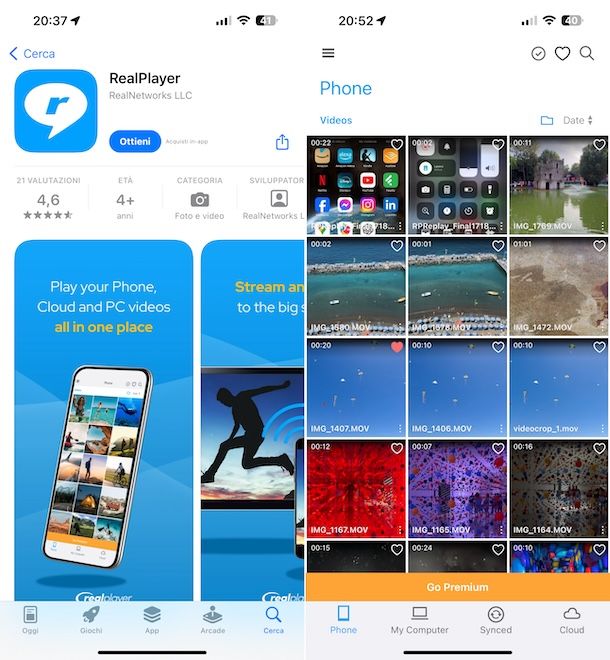
Se, invece, possiedi un iPhone o un iPad e quindi stai utilizzando iOS/iPadOS, per installare RealPlayer gratis la prima mossa che devi compiere è quella di accedere alla home screen e/o alla Libreria app e fare tap sull’icona dell’App Store (quella con lo sfondo azzurro con la lettera “A” al centro).
Quando visibile la schermata principale dell’App Store, seleziona la scheda Cerca situata in basso a destra, digita “realplayer” nel campo di ricerca in alto, premi il bottone Cerca sulla tastiera virtuale e seleziona l’app denominata RealPlayer dall’elenco delle applicazioni proposto.
Eventualmente, puoi velocizzare l’esecuzione dei passaggi che ti ho appena descritto visitando direttamente la sezione dell’App Store dedicata all’app RealPlayer, selezionando dal tuo iPhone il collegamento che ti ho appena fornito.
Successivamente, premi sul pulsante Ottieni accanto all’app, poi su quello Installa e conferma di essere intenzionato a procedere con il download e l’installazione premendo per due volte di seguito sul tasto laterale del dispositivo, utilizzando il Face ID, il Touch ID o inserendo la password dell’ID Apple.
Una volta concluso il processo di download e installazione, avvia l’app RealPlayer premendo sul tasto Apri visibile sullo schermo o facendo tap sull’icona che è stata aggiunta alla home screen e/o alla Libreria app dell’iPhone o dell’iPad.
Quando visibile la schermata principale di RealPlayer, premi sul tasto Accept in basso per accettare le condizioni di utilizzo, poi sul bottone Next e autorizza l’accesso ai contenuti presenti sul tuo iPhone o iPad premendo sul tasto Consenti accesso completo o su quello Limita accesso per un controllo più granulare, dopodiché premi ancora una volta sul tasto Next e decidi se abilitare o meno le notifiche.
Adesso, determina se creare un account o effettuare il login per sincronizzare i contenuti sul cloud e rifiuta l’invito a passare alla versione a pagamento (se non ti interessa) chiudendo l’apposito avviso facendo tap sul tasto (x) situato nella parte in alto a destra dello schermo.
In seguito, potrai finalmente cominciare a usare RealPlayer, agendo tramite la sua interfaccia, la quale è così organizzata: in alto ci sono i tasti per accedere al menu dell’app, ai preferiti e per cercare i contenuti; nella parte centrale trovano posti i file multimediali; in basso la barra per accedere ai file sul dispositivo, sul computer, quelli sincronizzati e sul cloud.
Quando apri un determinato contenuto audio o video, la riproduzione viene avviata in automatico con il player, con i comandi per regolare il volume, per avviare la visione o l’ascolto ecc. in basso, quelli per gestire luminosità e volume lateralmente e quelli per gestire il file in cima.

Autore
Salvatore Aranzulla
Salvatore Aranzulla è il blogger e divulgatore informatico più letto in Italia. Noto per aver scoperto delle vulnerabilità nei siti di Google e Microsoft. Collabora con riviste di informatica e cura la rubrica tecnologica del quotidiano Il Messaggero. È il fondatore di Aranzulla.it, uno dei trenta siti più visitati d'Italia, nel quale risponde con semplicità a migliaia di dubbi di tipo informatico. Ha pubblicato per Mondadori e Mondadori Informatica.






